Complemento de perfiles de usuario de ProfileGrid WordPress [Guía de inicio]
Publicado: 2022-11-23Presentamos el complemento de perfiles de usuario de WordPress
Bienvenido a la Guía de inicio del complemento ProfileGrid que lo ayudará a ponerse en marcha con este increíble complemento de perfiles de usuario de WordPress. ProfileGrid se puede extender a blogs, grupos, comunidades y membresías de varios autores. El propósito de esta guía es brindarle una descripción general rápida de la funcionalidad principal del complemento ProfileGrid , en torno a la cual gira todo lo demás en el complemento.
Configuración rápida y fácil
ProfileGrid crea 6 páginas útiles tan pronto como se activa. Estas páginas forman la base de toda la actividad del usuario.
| URL de la página | Nombre y descripción de la página |
| /todos los grupos | Todos los grupos: esta es la página que muestra la lista de todos los grupos de ProfileGrid en un solo lugar. Un usuario puede consultar cualquier grupo desde esta página y también registrarse para convertirse en miembro. |
| /grupo-de-usuarios-predeterminado | Grupo : Esta es la página de visualización para un grupo individual. Muestra toda la información de un solo Grupo , que es el Grupo Predeterminado por defecto. Puede editar la ID en el código abreviado de esta página para configurar cualquier otro grupo como el grupo predeterminado para esta página |
| /mi perfil | Mi Perfil: Como su nombre indica, esta es la página que muestra toda la información de su Perfil ProfieGrid . Incluye notificaciones, mensajes personales, publicaciones de blog y configuraciones, por nombrar algunos. La URL de esta página es |
| /registro | Registro : Desde esta página, un usuario puede registrarse y convertirse en miembro de un Grupo . Simplemente edite la ID en el código abreviado en esta página para hacer un Grupo como el Grupo predeterminado para el registro de usuarios. |
| /acceso | Inicio de sesión : esta es la página predeterminada de ProfileGrid que permite a los usuarios iniciar sesión en su sitio desde el propio front-end. |
| /Has olvidado tu contraseña | Olvidé mi contraseña : esta página le permite a un usuario establecer una nueva contraseña si ha olvidado la existente. |
*Todas estas páginas usan códigos cortos de ProfileGrid para publicar la visualización frontal.
**Puede conectar estas páginas a su menú para un acceso rápido (opcional).
Códigos cortos adicionales:
También puede publicar el front-end de ProfileGrid en cualquier página de su elección con la ayuda de nuestros códigos cortos, ¿y tenemos muchos más códigos cortos? Puede acceder a todos los códigos cortos desde la pestaña del menú Códigos cortos de nuestro complemento de perfiles de usuario de WordPress.
Esto completa la configuración básica. Explore todos los códigos abreviados y las páginas antes de pasar a la siguiente sección para comenzar a optimizar ProfileGrid según sus necesidades.
Optimización de ProfileGrid
El formulario de registro de ProfileGrid es parte de ProfileGrid Groups. Si no necesita el sistema de Grupos , puede usar ' Grupo predeterminado ' para habilitar el registro de usuarios. Tenga en cuenta que los grupos de ProfileGrid se pueden usar como grupos sociales o tipos de perfil.
Para los usuarios que crean un sitio de membresía o un sitio comunitario, puede configurar un formulario de registro separado para cada grupo. Esto le permitirá capturar datos específicos de campos personalizados para cada grupo.
Dado que los grupos de usuarios son el punto de partida, comencemos creando su primer grupo.
Crear primer grupo
Una vez que ProfleGrid esté instalado en el sitio, el elemento del menú ProfileGrid aparecerá en la lista de menús del panel de WordPress. Haga clic en este enlace para comenzar a trabajar con ProfileGrid . La primera pantalla que verá después de hacer clic en el elemento de menú ProfileGrid es la pantalla del Administrador de grupos .
En esta pantalla, verá que hay una pequeña sección para crear un nuevo grupo y un GRUPO POR DEFECTO . El GRUPO PREDETERMINADO es lo que viene preinstalado con el complemento y puede usar este grupo para probar cualquier cambio que desee.
Pero por ahora, procederemos paso a paso y crearemos un nuevo grupo primero. Simplemente escriba un nombre para el nuevo grupo en el cuadro de texto vacío y haga clic en el enlace ' AÑADIR NUEVO GRUPO '. La tarjeta del nuevo grupo ahora aparecerá al lado del GRUPO POR DEFECTO .
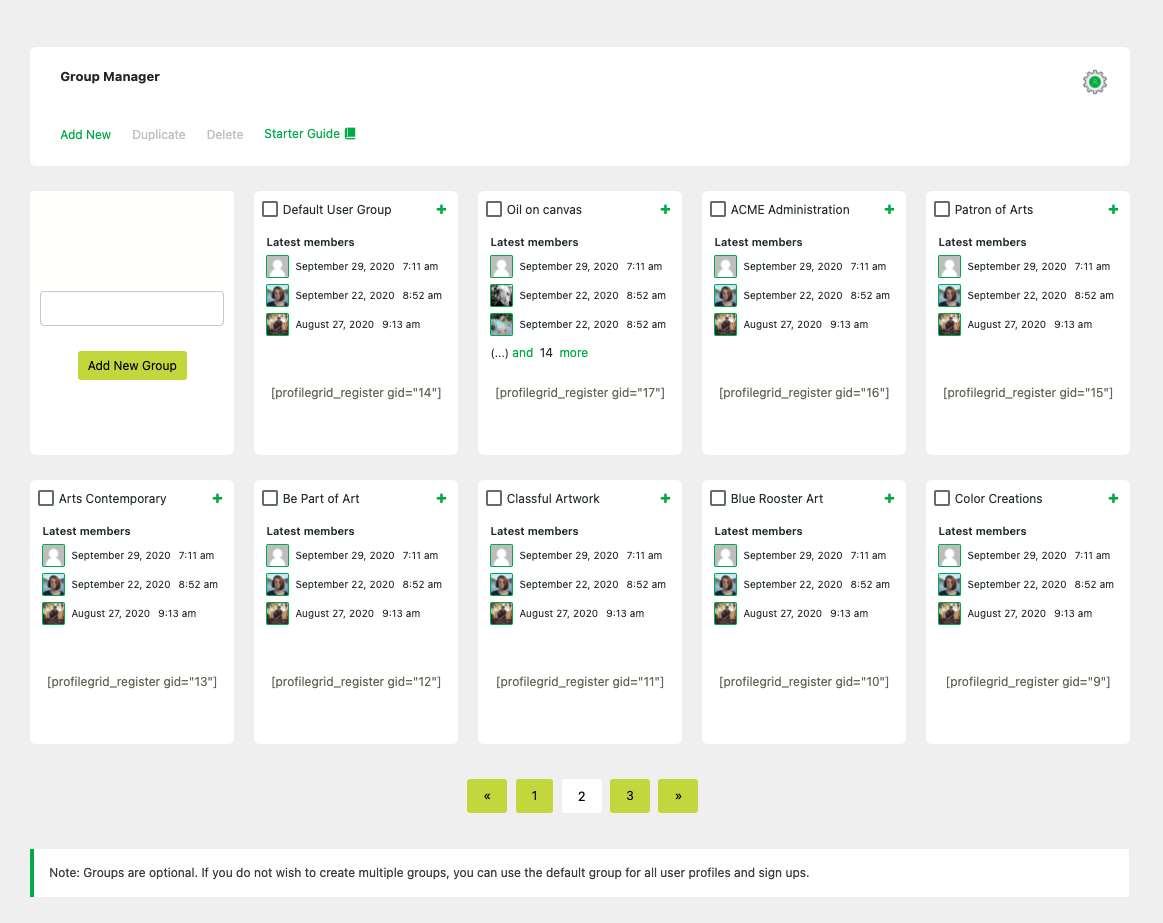
Ahora es el momento de activar los registros de usuario para su nuevo grupo.
Activar registros front-end
Activar registros de grupos desde el front-end es bastante sencillo. Todo lo que necesita hacer es crear una nueva página de WordPress y, en su área de contenido, agregar este código abreviado: [profilegrid_register gid=”3″]
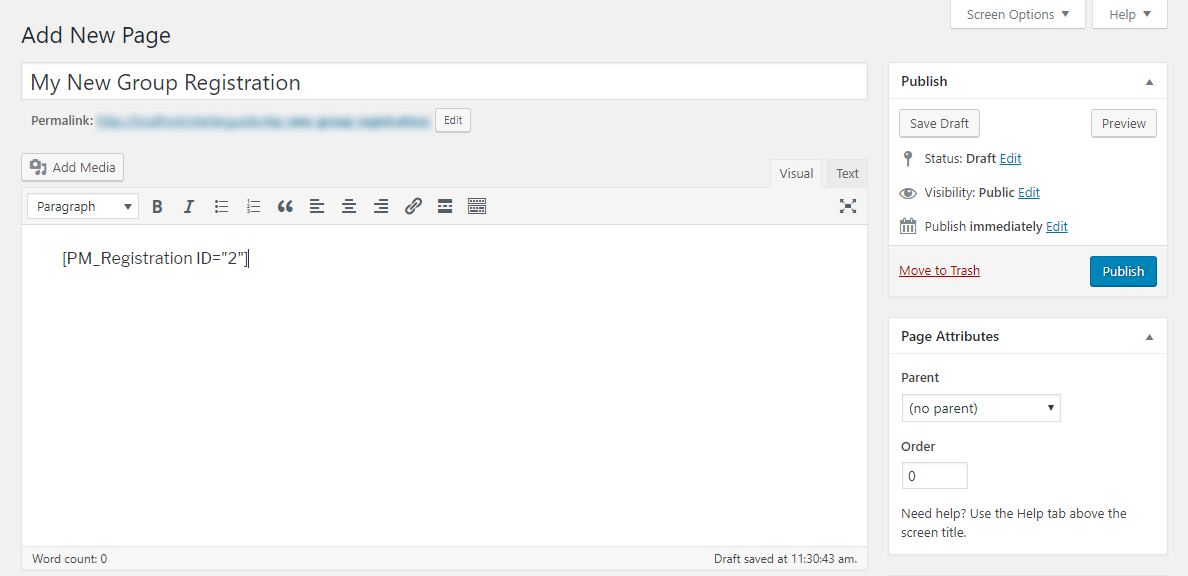
En este shortcode, la ID es la misma ID que se muestra en la tarjeta de grupo en la pantalla ' Administrador de grupos '.
Ahora personalicemos aún más su nuevo grupo configurando el...
Configuración de grupos y campos
En la parte inferior de cada tarjeta de grupo hay dos enlaces, a saber, ' AJUSTES ' y ' CAMPOS '.
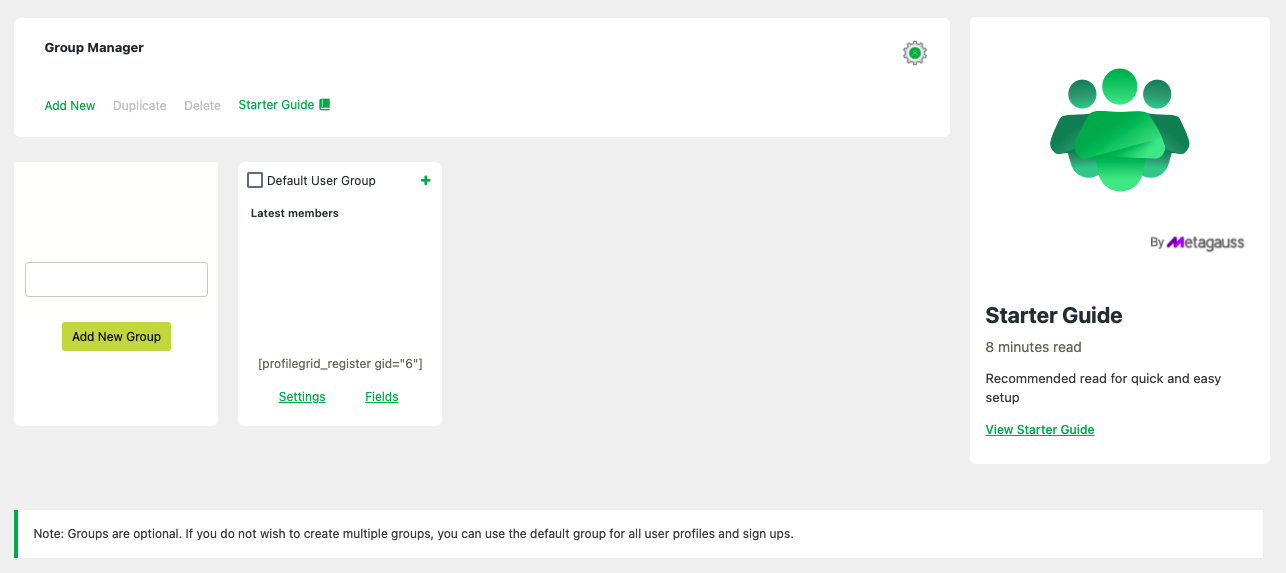

El enlace ' CONFIGURACIÓN ' lo lleva a la pantalla de configuración del grupo donde ProfileGrid le brinda varias opciones para configurar el comportamiento del grupo de la manera que desee.
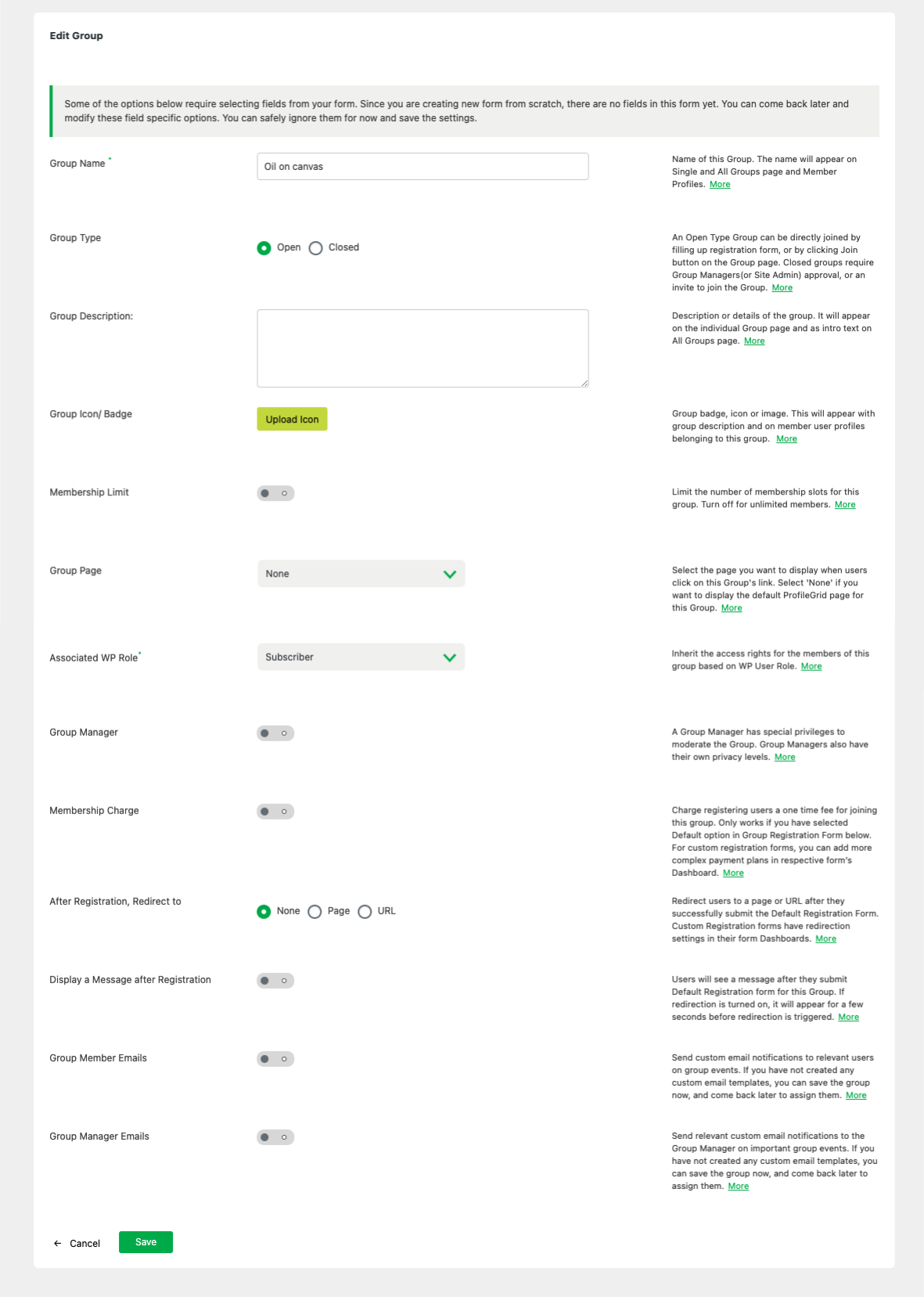
El enlace ' CAMPOS ' lo lleva a la pantalla ' Administrador de campos de perfil '. Aquí es donde realmente puede hacer que sus grupos sean únicos. Verá que ya existe un campo allí para ' Correo electrónico de usuario '. Este campo se crea automáticamente cada vez que crea un nuevo grupo. Se puede editar o eliminar, según su gusto.
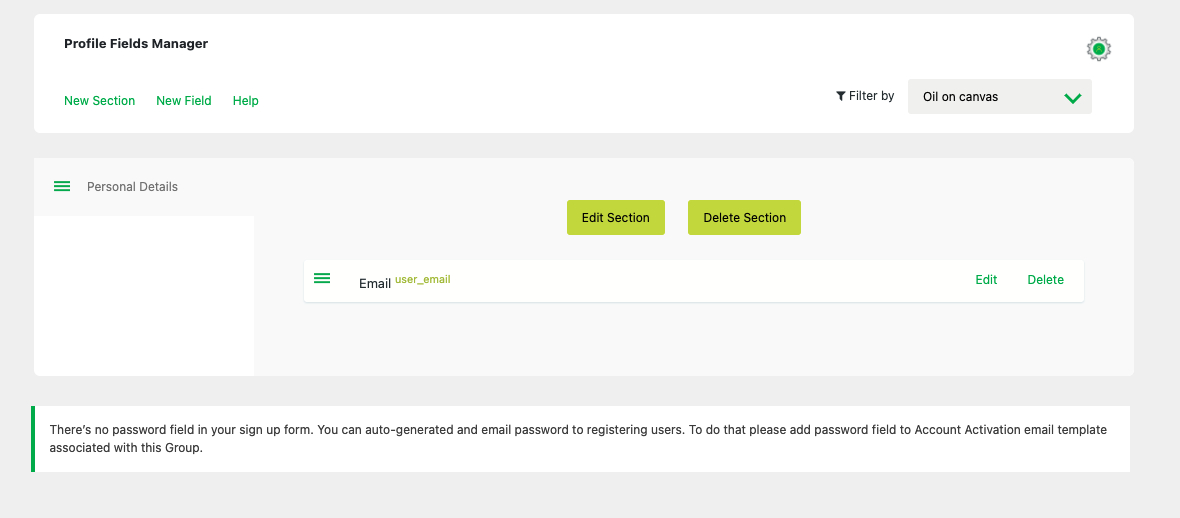
Puede agregar más campos al grupo utilizando el enlace ' NUEVO CAMPO ' debajo del encabezado ' Administrador de campos de perfil '. También puede organizar los campos en varias secciones. Se pueden crear nuevas secciones de campo haciendo clic en el enlace ' NUEVA SECCIÓN ' justo al lado del enlace ' NUEVO CAMPO '.
Cualquier usuario que ahora se una a su nuevo grupo obtendrá estos campos de grupo agregados a su perfil de usuario automáticamente. Impresionante, ¿no?
El siguiente en nuestra lista es una descripción general de todos los increíbles códigos cortos de ProfileGrid para la publicación frontal.
Publicación front-end: uso de códigos cortos
ProfileGrid le ofrece diez potentes códigos abreviados desde el primer momento. A continuación se muestra una descripción de todos ellos, junto con el shortcode en sí:
- FORMULARIO DE REGISTRO COMO UNA SOLA PÁGINA [profilegrid_register gid=”x”] : Muestra el formulario de registro para un grupo como una sola página. Las secciones se separarán en bloques separados. Reemplace x con el ID de grupo.
- FORMULARIO DE REGISTRO COMO MULTIPÁGINA [profilegrid_register type=”paged” gid=”x”] : Muestra el formulario de registro para un grupo como una página múltiple. Las secciones se separarán en páginas. Reemplace x con el ID de grupo.
- PÁGINA DE GRUPO ÚNICO [profilegrid_group gid=”x”] : Muestra un grupo con logotipo y descripción. Los usuarios de grupos se muestran debajo de la tarjeta de grupo. Reemplace x con el ID de grupo.
- PÁGINA MULTIGRUPO [profilegrid_groups] : muestra todos los grupos con logotipo, descripción y botones de registro. Los visitantes pueden elegir un grupo para unirse.
- PÁGINA DE PERFIL [profilegrid_profile] : página de perfil único utilizada para mostrar el perfil del usuario que ha iniciado sesión.
- FORMULARIO DE INICIO DE SESIÓN [profilegrid_login] : un formulario de inicio de sesión con campos de nombre de usuario/correo electrónico y contraseña. Además, tiene un enlace de contraseña olvidada.
- FORMULARIO DE RECUPERACIÓN DE CONTRASEÑA [profilegrid_forgot_password] : una página donde los usuarios pueden ingresar su correo electrónico para restablecer su contraseña perdida.
- FORMULARIO DE RESTABLECIMIENTO DE CONTRASEÑA [profilegrid_password_options] : la página a la que llegan los usuarios después de hacer clic en el enlace de restablecimiento de contraseña que se les envía después de usar el formulario de recuperación de contraseña.
- PÁGINA DE TODOS LOS USUARIOS [profilegrid_users] : muestra todos los usuarios con imagen de perfil y nombre de usuario en una sola página con capacidades de búsqueda.
- PÁGINA DE ENVÍO DE BLOG [profilegrid_submit_blog] : permite a los usuarios publicar blogs si los blogs de usuario están activados. Los blogs serán visibles en las respectivas páginas de perfil.
Optimizar la configuración global
Encontrado en el elemento de menú ' Configuración global' , la Configuración global para ProfileGrid controla cómo se comporta el complemento en general. La configuración global contiene opciones generales para ProfileGrid , como la configuración de seguridad, la configuración de la cuenta de usuario, la configuración de notificación por correo electrónico y muchas más.
Esta guía no cubre la Configuración global en profundidad, pero lo alentamos a que revise la Configuración global por su cuenta. El texto de ayuda en cada una de estas pantallas de configuración le brindará toda la información que necesita para obtener más información sobre la configuración global de ProfileGrid .
Configurar plantillas de correo electrónico
La pantalla Plantillas de correo electrónico es donde puede crear sus propias plantillas de correo electrónico. Estas plantillas se pueden usar para los diversos correos electrónicos que ProfileGrid envía a los usuarios sobre eventos específicos. Como notificación por correo electrónico sobre el registro de usuarios, la activación o desactivación de usuarios, el cambio de contraseña y la eliminación de cuentas.
Puede encontrar 'Plantillas de correo electrónico' en el elemento del menú.
Documentación adicional
Esto concluye nuestra Guía de inicio rápida y fácil para nuestro complemento de perfiles de usuario de WordPress . Para obtener más detalles sobre ProfileGrid , lo invitamos a visitar nuestra documentación completa del complemento de perfiles de usuario de WordPress.
Además, ¿sabe que ProfileGrid es compatible con bbPress , WooCommerce y MailChimp ? ¿No? Luego, debe dirigirse a nuestro repositorio de Extensiones y comenzar a integrar ProfileGrid con sus otros complementos favoritos de inmediato. Tenga en cuenta que la integración de bbPress y la integración de Woocommerce son extensiones gratuitas
